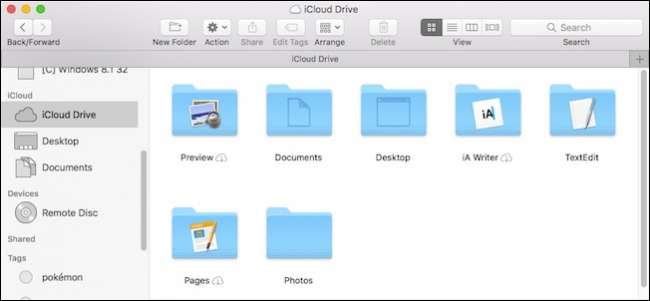
시간이 지남에 따라 Mac은 필연적으로 데스크톱 및 문서 폴더에 많은 파일을 축적했습니다. Mac이 2 대 이상인 경우 이제 iCloud를 통해 쉽게 공유 할 수 있으며 어디서나 모든 기기에서 이러한 파일에 액세스 할 수도 있습니다.
iCloud 데스크톱 및 문서 기능은 macOS Sierra의 새로운 기능이며 Apple 기기가 모두 동일한 iCloud 계정에 연결되어 있다면 많은 사람들의 삶을 더 편리하게 만들어 줄 것입니다.
이제 문서를 다른 클라우드 기반 폴더 또는 서비스로 이동하는 대신 macOS가 간단히 수행합니다. 더 좋은 점은 범용 데스크탑도 사용할 수 있으므로 어떤 Mac을 사용하든 데스크탑에 동일한 파일이 있습니다.
가장 먼저해야 할 일은 Mac에서 iCloud 데스크톱 및 문서 동기화가 켜져 있는지 확인하는 것입니다. 먼저 시스템 환경 설정을 열고 "iCloud"를 클릭합니다.
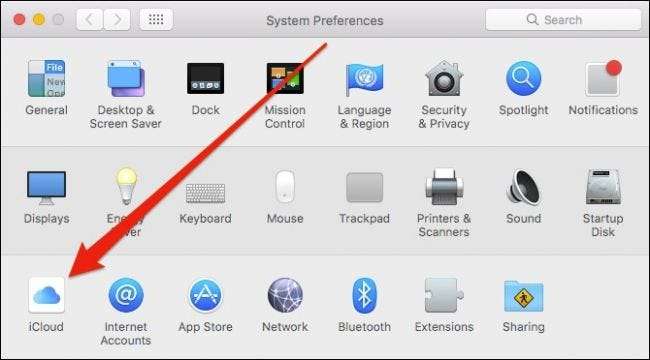
이제 iCloud 환경 설정에서 iCloud Drive 옆에있는 "옵션"을 탭합니다.
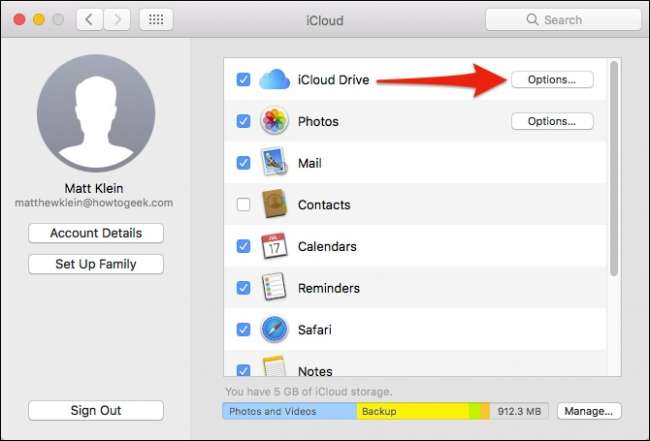
문서 탭에서 데스크탑 및 문서 폴더를 활성화합니다.
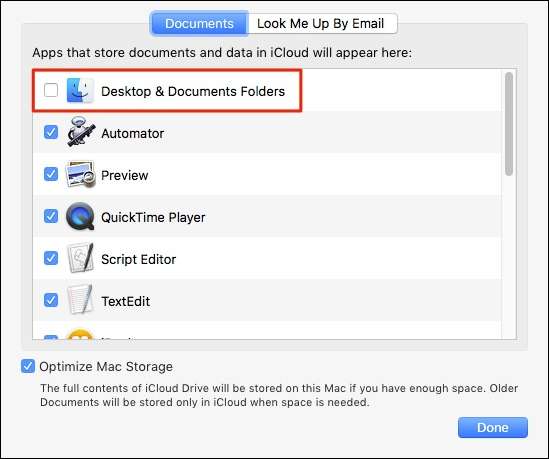
iCloud 저장 공간이 부족한 경우 업그레이드하라는 메시지가 표시 될 수 있습니다. 필요한 저장 용량은 문서 및 데스크톱 폴더에 보관하는 항목에 따라 다릅니다. 가장 낮은 스토리지 계층 (50GB) 이상으로 업그레이드하지 않으려면 더 큰 파일 및 폴더 중 일부를 이동하거나 삭제할 수 있습니다.
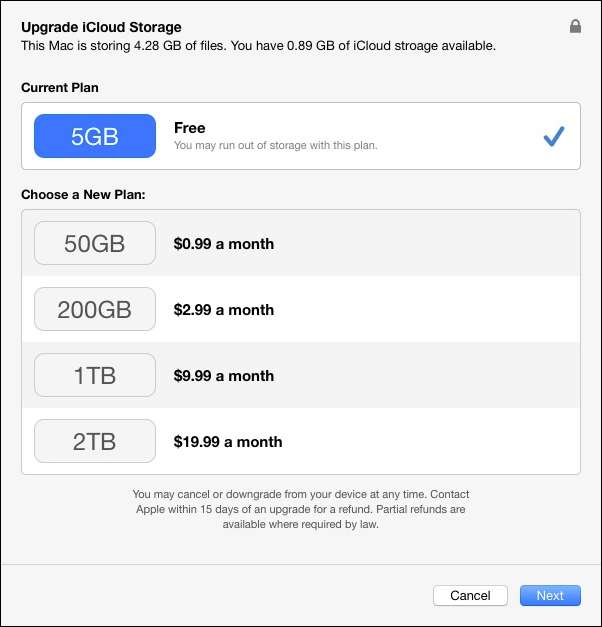
iCloud 문서 저장 공간을 활성화하면 Mac에서 파일 업로드를 시작합니다. 보유하고있는 파일 수와 파일 수에 따라 몇 분에서 몇 시간까지 걸릴 수 있습니다. 연결 속도 .
참고 : 동기화가 작동하지 않거나 iCloud 설정에서 옵션이 활성화 된 상태로 유지되지 않는 경우 문서 폴더가 사용자 폴더에없는 것이 문제 일 수 있습니다. 이것은 일반적으로 다음과 같은 경우에 발생합니다. 문서 폴더를 다른 위치로 이동했습니다. , 다른 클라우드 기반 폴더와 같은. iCloud 문서 및 데스크톱이 제대로 작동하려면 이러한 폴더가 사용자 폴더의 루트 인 기본 위치에 있어야합니다.
괜찮다고 가정하면 다른 Mac에서 iCloud Drive 폴더를 열고 결과를 볼 수 있습니다.
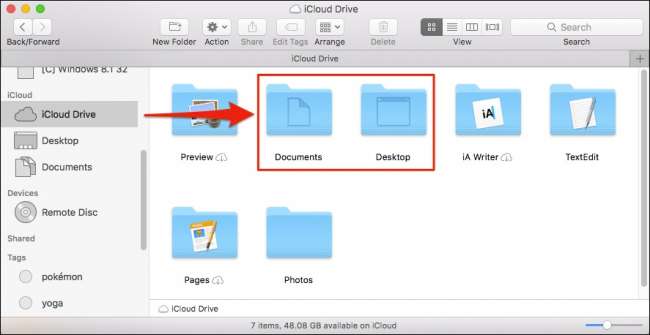
모든 것이 업로드되고 iCloud 드라이브가 동기화되면 Windows, Android, iOS 또는 기타 운영 체제를 사용하는지 여부에 관계없이 모든 기기에서 파일에 액세스 할 수 있습니다.
iOS에서 데스크탑 및 문서에 액세스
모든 iOS 기기에서 데스크탑 및 문서 파일에 액세스하는 것은 iCloud Drive 앱을 탭하는 것만 큼 간단합니다.
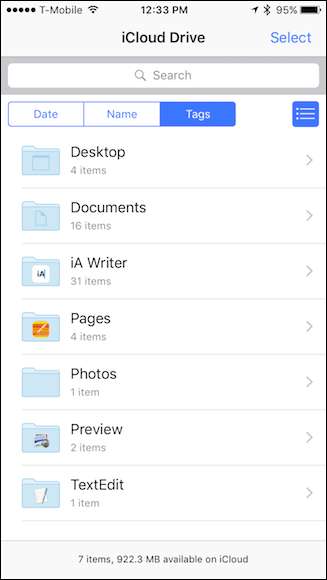
iOS 기기가 Mac과 동일한 iCloud 계정에 로그인되어 있는지 확인하십시오.
모든 웹 브라우저에서 데스크탑 및 문서에 액세스
모든 웹 브라우저에서도 iCloud 데스크탑 및 문서에 접근 할 수 있습니다. 그냥가 icloud.com iCloud 계정에 로그인하십시오.
로그인 한 후 "iCloud Drive"열기를 클릭합니다.
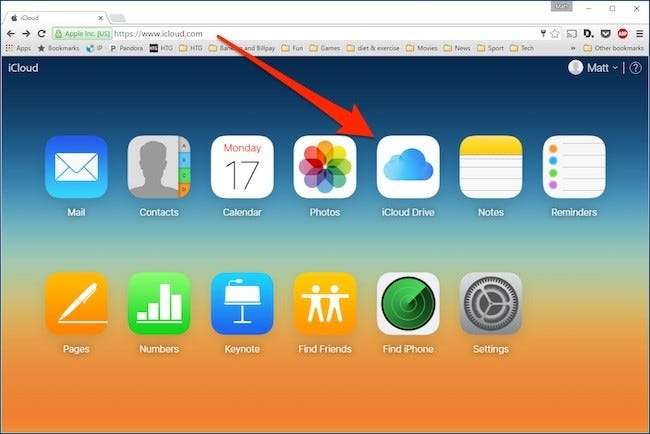
이제 iCloud Drive에서 데스크탑 및 도큐멘트 폴더를 포함하여 iCloud에 저장된 모든 항목에 접근 할 수 있습니다.
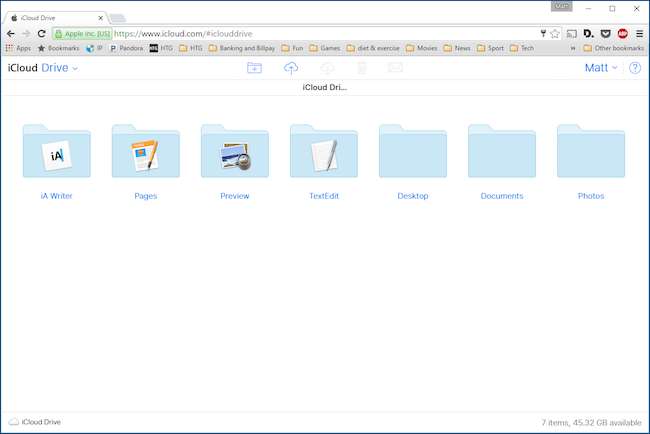
웹 브라우저에서 iCloud 계정에 로그인 할 수 있다면 기기 및 운영체제에 관계없이 작동합니다.
Windows에서 데스크탑 및 문서에 액세스
Windows와 Mac에서 모두 작업하고 두 시스템간에 데스크톱 및 문서 파일을 쉽게 공유하려는 사람들을 위해 다음을 사용할 수 있습니다. Windows의 iCloud 응용 프로그램 . 설치되면 작업 표시 줄에서 iCloud 아이콘을 클릭 한 다음 "iCloud Drive 열기"를 클릭 할 수 있습니다.
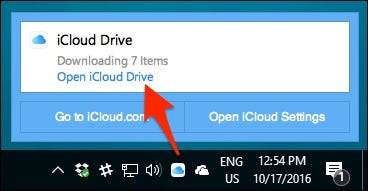
그러면 파일 탐색기가 iCloud 폴더로 열립니다. 빠른 액세스 메뉴에서도 액세스 할 수 있습니다.
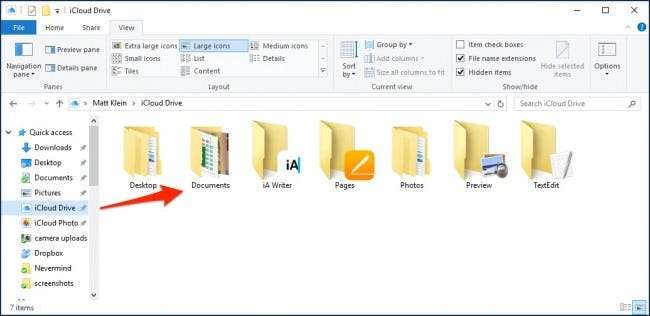
어쨌든 모든 것이 동기화되면 데스크톱과 문서가 모두 표시되며 다른 파일과 마찬가지로 여기에 포함 된 파일과 상호 작용할 수 있어야합니다.
관련 : OS X의 특수 폴더를 클라우드 스토리지로 이동하는 방법
새로운 iCloud 데스크톱 및 문서 공유 기능은 특히 다양한 이기종 기기를 정기적으로 사용하는 경우 Mac 사용자의 생활에 많은 편의를 제공합니다. 이제 집에서 Mac으로 작업하고 데스크탑에 중요한 파일을 남겨 두어도 직장이나 휴대 전화에서 파일에 액세스 할 수 있다는 사실을 알게되어 기쁩니다.







